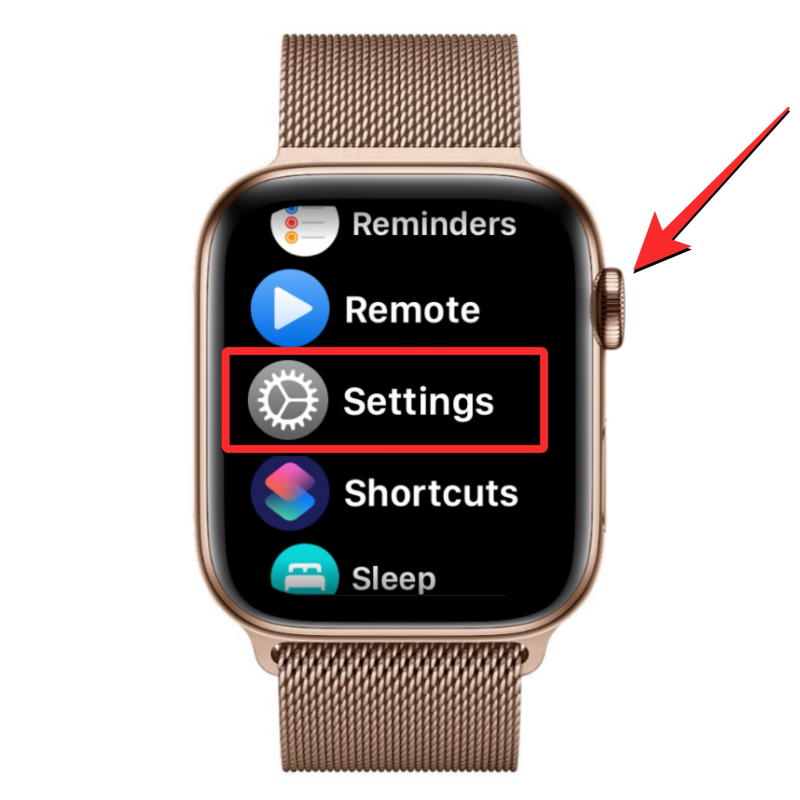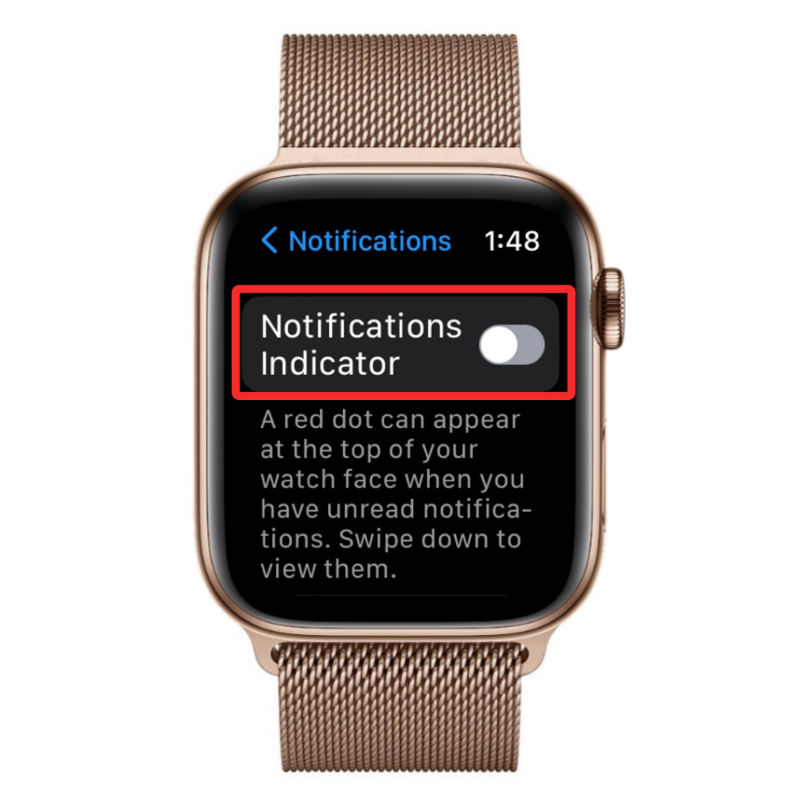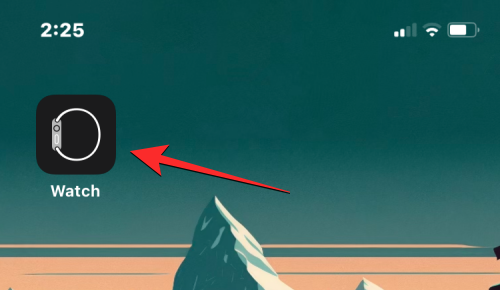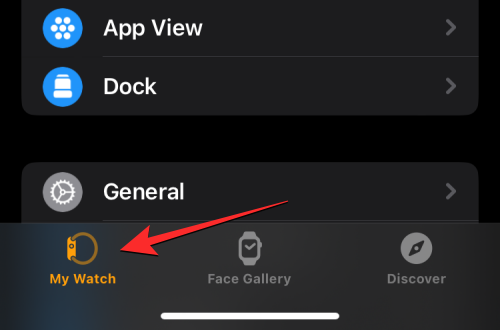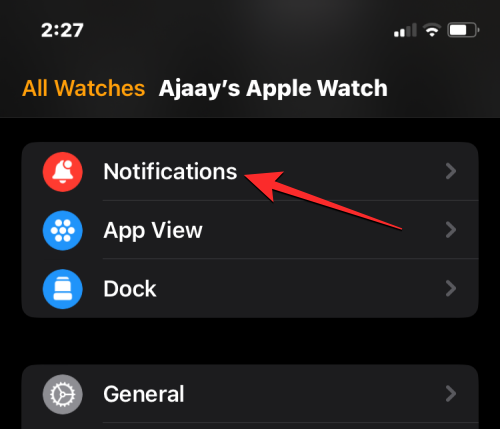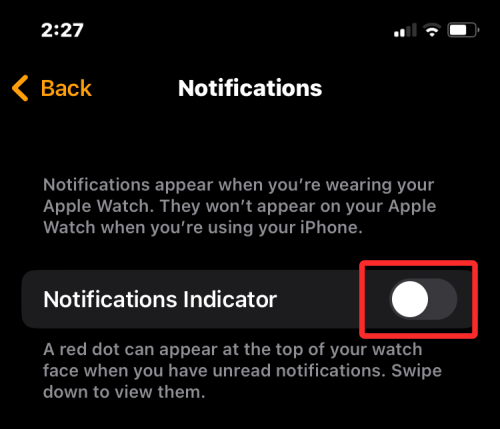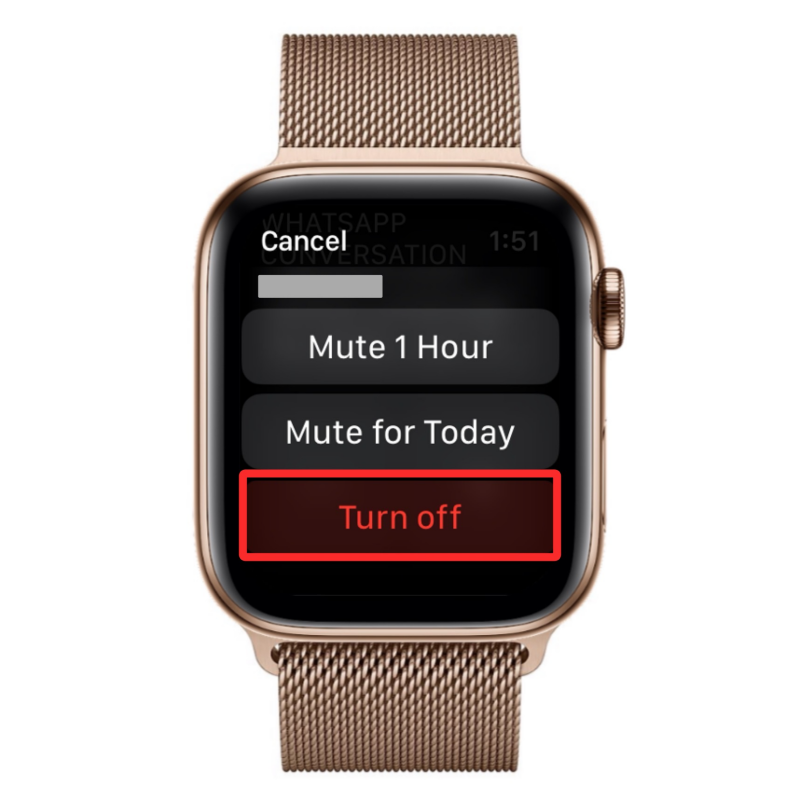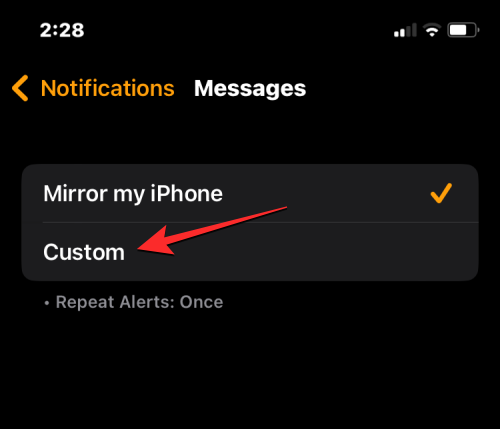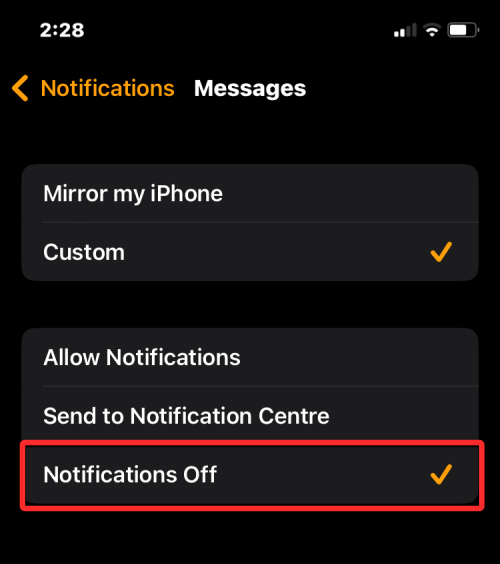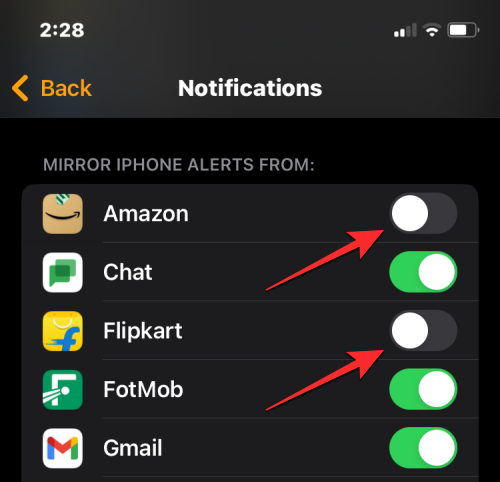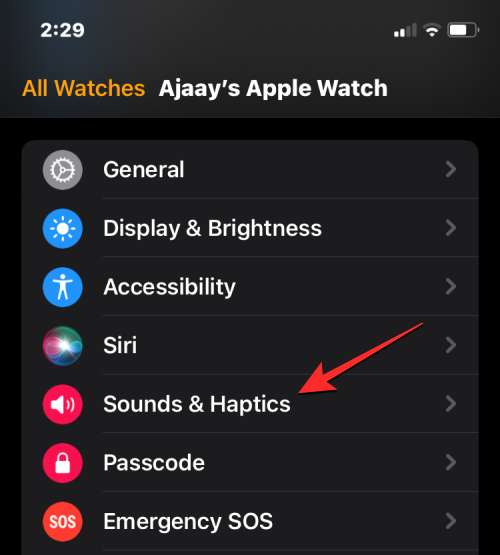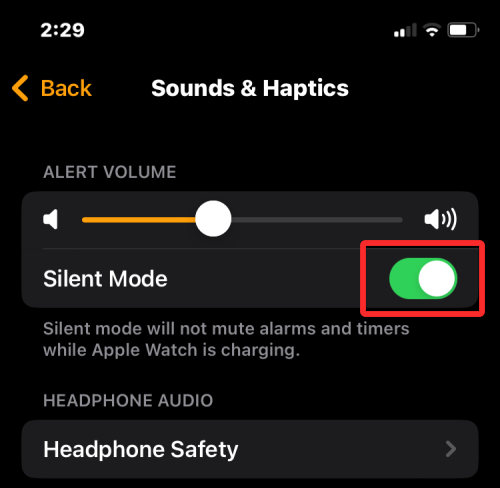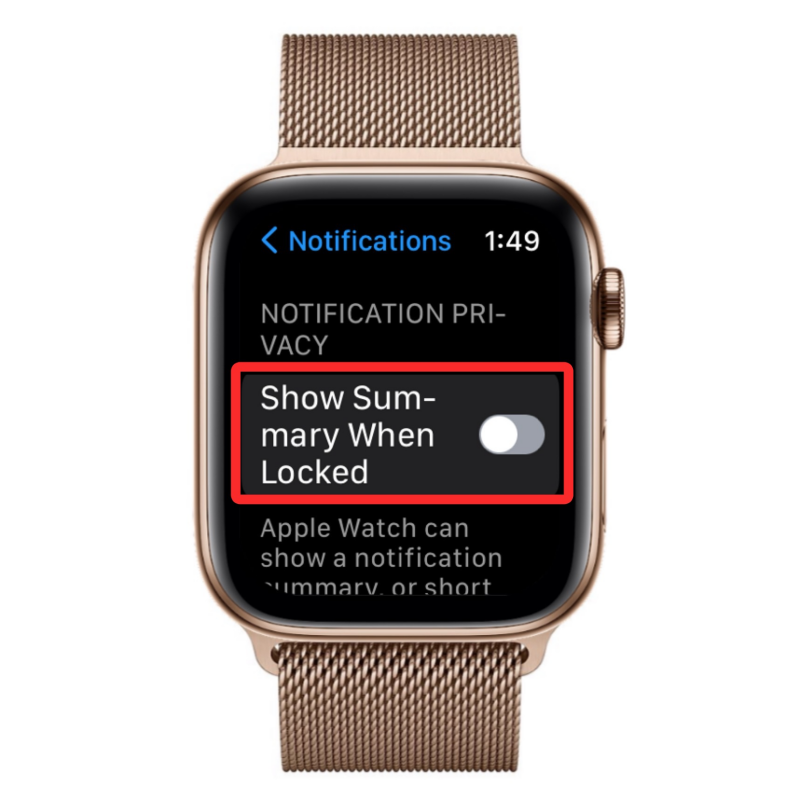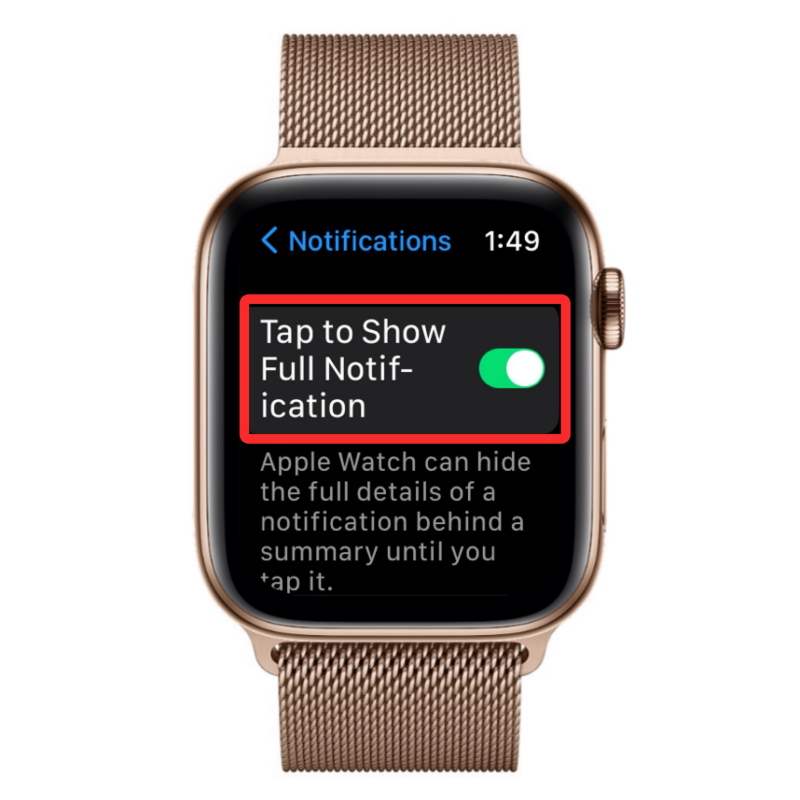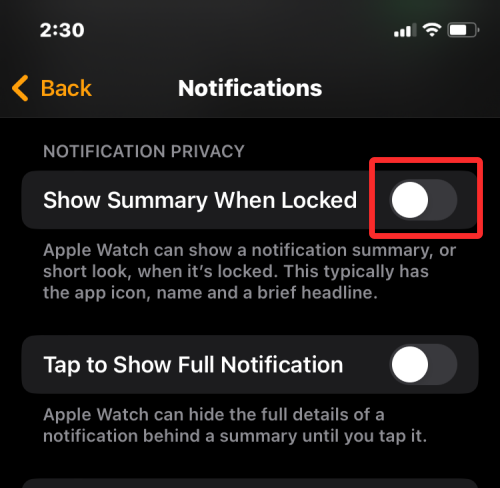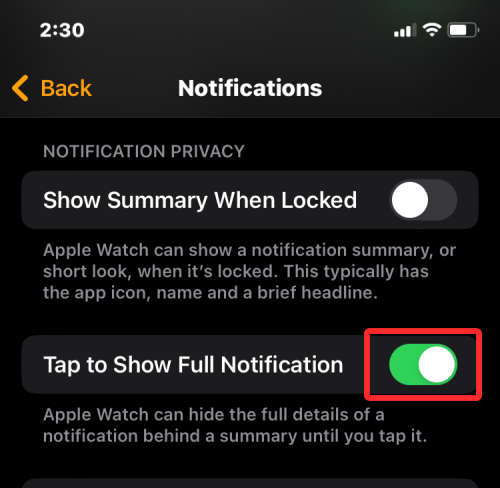Apple Watch 可让您更轻松地浏览您不想解锁 iPhone 的通知。由于它始终连接到您的 iPhone,因此当您离开 iPhone 或留在口袋里时,您的所有传入通知都会方便地发送到 Apple Watch。
如果您觉得自己被这些通知分散了注意力,以下帖子将解释您可以在 Apple Watch 上关闭通知的所有方法,以免您不时被它们打断。
如何在 Apple Watch 上关闭通知 [6 种方法]
您可以通过多种方式在 Apple Watch 上停用通知。
方法 1:关闭未读通知
如果您的 Apple Watch 上有一堆待处理的通知,您可以直接从手腕从手表的通知中心清除它们。
- 您可以通过检查表盘顶部的红色通知点来检查手表上是否有任何未读通知。

- 如果您的 Apple Watch 上确实有一些未读提醒,您可以通过先从表盘顶部向底部滑动来关闭或清除它们。要从任何应用程序或屏幕访问通知中心,请长按手表的顶部边缘,然后向下滑动。

- 现在,您将在通知中心内看到一堆可见的通知。您可以使用手表的数码表冠或在屏幕上向上或向下滑动来滚动浏览不同的通知。
- 要从此屏幕中关闭个人或群组通知,请向左滑动。

- 当出现其他选项时,点击所选通知右侧的 X 图标以清除它。

- 如果您想从“通知中心”关闭所有未读通知,请轻扫至顶部或使用数码表冠访问该通知。当您到达通知中心的顶部时,点击“全部清除”以关闭通知中心中的每个可见通知。

- Apple Watch 上的“通知中心”将不再显示任何待处理的提醒。

【注】一旦您在 iPhone 上访问相同的通知或打开手表上的相关 App,Apple Watch 中的某些 App 通知将自动关闭,而无需清除该通知。
方法2:在Apple Watch上静音通知
如果您不想暂时接收来自 Apple Watch 上某个 App 的通知,您可以将其静音一小时或一天中的剩余时间。只有单个通知才能静音通知,这意味着您将无法同时将多个应用通知静音。
- 要暂时将来自某个应用的通知静音,请从表盘顶部向下滑动,或者从任何应用或屏幕点击并按住手表顶部边缘,然后向下滑动。

- 当“通知中心”显示时,使用数码表冠滚动浏览不同的通知,或者在屏幕上向上或向下轻扫。
- 如果您找到要暂时关闭的通知,请向左轻扫。

- 从显示的其他选项中,点击所选通知右侧的 3 点按钮。

- 在下一个屏幕上,从以下任一选项中进行选择,以在有限的时间内关闭来自应用程序的通知: 静音 1 小时:
 这将使来自应用程序的所有通知静音一小时内。
这将使来自应用程序的所有通知静音一小时内。
今天静音:这将禁用当天来自应用程序的所有通知,并且您只会从明天开始再次看到来自应用程序的通知。 - 当您将任何类型的通知静音时,它们将保留在通知中心内,除非您手动关闭它们。在所选时间段内,您的手表将不再提醒您来自应用程序或个人的传入通知。
方法 3:关闭通知指示器
默认情况下,每当您在 Apple Watch 上收到通知时,您都会在表盘顶部看到一个红色通知点,表示您收到了尚未打开的通知。虽然这个点对于让您知道何时有待处理的通知至关重要,但如果您经常在 Apple Watch 上收到应用程序通知,那么在表盘上查看同样会很烦人。
幸运的是,Apple 允许您关闭手表上的此通知指示器,因此您无需始终看到表盘顶部显示的红色通知点。您可以按照以下步骤直接从 Apple Watch 或连接的 iPhone 关闭通知指示器。
3.1:在Apple Watch上
- 若要直接从 Apple Watch 关闭通知指示器,请按下右边缘的数码表冠。
- 这将打开手表上所有可用应用程序的列表或网格。在此屏幕中,找到并选择手表上的“设置”应用。

- 当“设置”应用打开时,点击“通知”。

- 在下一个屏幕上,关闭通知指示器切换以禁用表盘上的红色通知点。

3.2:在iPhone上
- 要在 iPhone 上禁用通知指示器,请在 iOS 上打开 Watch 应用程序。

- 当 Watch 应用程序打开时,点击左下角的“我的手表”选项卡。

- 在此屏幕上,选择“通知”。

- 在“通知”屏幕中,关闭顶部的“通知指示器”切换。

- 这将禁用 Apple Watch 上的红色通知点。
方法 4:关闭应用通知
您可以从任一设备完全关闭来自 Apple Watch 或 iPhone 上 App 的通知。
4.1:在Apple Watch上
若要从 Apple Watch 永久关闭某个 App 的通知,您需要确保在手表的“通知中心”上有来自此 App 的待处理通知。如果您的手表上有未就绪的通知,您将能够在表盘上看到一个红色通知点,或者您可以手动打开手表上的通知中心以检查是否有新的提醒。
- 要访问通知中心,请从表盘顶部向下滑动,或从应用程序屏幕长按手表的顶部边缘,然后向下滑动。

- 当“通知中心”显示时,使用数码表冠滚动浏览不同的通知,或者在屏幕上向上或向下轻扫。
- 如果您发现要关闭的 App 通知,请向左轻扫。

- 现在,您将看到所选通知的右侧显示其他选项。从这里,点击 3 点按钮。

- 在下一个屏幕上,点击关闭以完全禁用来自此应用程序的通知。

- 您可以重复此步骤以关闭来自手表或 iPhone 上其他 App 的通知。
4.2:在iPhone上
如果要单独关闭 App 的“监视”通知,则该过程会因要修改其通知设置的 App 而略有不同。第三方应用程序通知可以通过关闭其通知切换开关轻松禁用,而对于预安装的应用程序,您需要根据自己的喜好逐个自定义它们。
- 若要访问 Apple Watch 的“通知”设置,请在 iPhone 上打开 Watch App。

- 当应用程序打开时,点击左下角的“我的手表”选项卡。

- 在此屏幕上,选择“通知”。

- 从这里开始,有两种方法可以禁用通知——一种用于内置应用程序,另一种用于第三方应用程序。
- 若要禁用 Apple 内建 App 的通知,请从“通知”屏幕中选择要关闭其通知的 App。例如,我们选择了“消息”应用。

- 在应用程序的通知屏幕中,选择“自定义”而不是“镜像我的 iPhone”。

- 您现在将在屏幕上看到更多选项。在这里,选择通知关闭。

这将在手表上禁用 Apple 内置应用程序的通知。 - 若要停用第三方应用的通知,请向下滚动到“从中镜像 iPhone 提醒”部分,然后关闭要停用其通知的应用旁边的切换开关。

方法 5:关闭声音通知
默认情况下,当你收到传入通知时,Apple Watch 可以通过声音和触觉提醒你。除了感觉到轻微的振动外,用户每次在 Apple Watch 上接到电话、消息、电子邮件或应用程序通知时都会听到提示音。由于您的手表将始终戴在手腕上,因此每次收到警报时您都会感受到触觉,因此您没有理由希望通过声音通知听到相同的警报。
要关闭手表上收到的每个提醒的声音通知,您可以打开静音模式,这将关闭所有提醒的声音。在静音模式下,您的手表只会通过触觉提醒您。
5.1:在 Apple Watch 上
若要关闭 Apple Watch 上的声音通知,您需要打开设备的“控制中心”。
- 要访问控制中心,请按手表上的侧边按钮。

- 这将打开 Apple Watch 上的控制中心。在此屏幕上,点击铃铛图标。

- 该图标现在将具有红色背景,表示您的手表现在处于静音模式。

- 这意味着,您的 Apple Watch 将不再向您发送声音提醒,但每当您在手表上收到通知时,您仍可能感到触觉。
5.2:在iPhone上
您还可以从 iPhone 关闭 Apple Watch 上的声音通知。
- 在 iPhone 上打开 Watch App。

- 当应用程序打开时,点击左下角的“我的手表”选项卡。

- 在此屏幕上,选择“声音和触觉”。

- 在“声音和触觉”屏幕中,打开顶部的“静音模式”切换开关。

- 这将在您的 Apple Watch 上启用静音模式,当您收到通知时,您将不再听到提示音。
方法 6:关闭锁屏通知
理想情况下,为了帮助你避免错过重要通知,Apple Watch 会为你显示收到的任何传入提醒的通知摘要。此摘要将突出显示应用的名称、联系人(与你互动的联系人)的姓名、应用的图标以及通知的简要概述。此外,当您抬起手腕查看警报时,警报的完整详细信息将自动加载到屏幕上。
如果您不希望手表在锁定时显示这些提醒,您可以通过关闭“锁定时显示摘要”,然后启用“点击以显示完整通知”来禁用它们,以便在点击之前隐藏提醒的详细信息。您可以按照以下说明在手表和 iPhone 的手表锁定屏幕上关闭此类通知。
6.1:在 Apple Watch 上
- 若要关闭锁定屏幕通知,请按下右边缘的数码表冠。这将打开手表上所有可用应用程序的列表或网格。
- 在此屏幕中,找到并选择手表上的“设置”应用。

- 当“设置”应用打开时,点击“通知”。

- 在下一个屏幕上,关闭“锁定时显示摘要”开关。

- 此外,要防止通知详细信息自动显示,请打开点击以显示完整通知开关。

- 这将确保您的手表在锁定时不会显示通知摘要或详细信息。您将继续收到通知,但只有在您启动手表上的“通知中心”时才能访问这些通知。
6.2:在iPhone上
- 若要从 iPhone 关闭手表的锁屏通知,请在 iPhone 上打开手表 App。

- 当应用程序打开时,点击左下角的“我的手表”选项卡。

- 在此屏幕上,选择“通知”。

- 从这里,关闭“通知隐私”下的“锁定时显示摘要”开关。

- 此外,为防止通知详细信息自动显示,请打开 点击以显示完整通知 与上述相同的部分下的切换。

锁定后,Apple Watch 将不再显示通知摘要或其详细信息。但是,您将继续收到通知,但只有在您启动手表上的通知中心时才能访问这些通知。


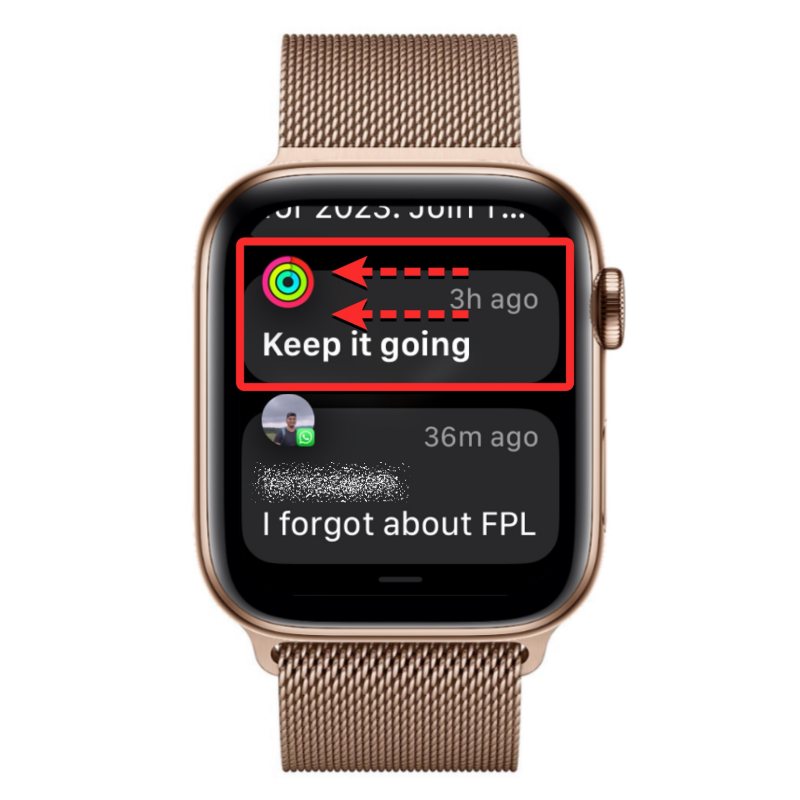
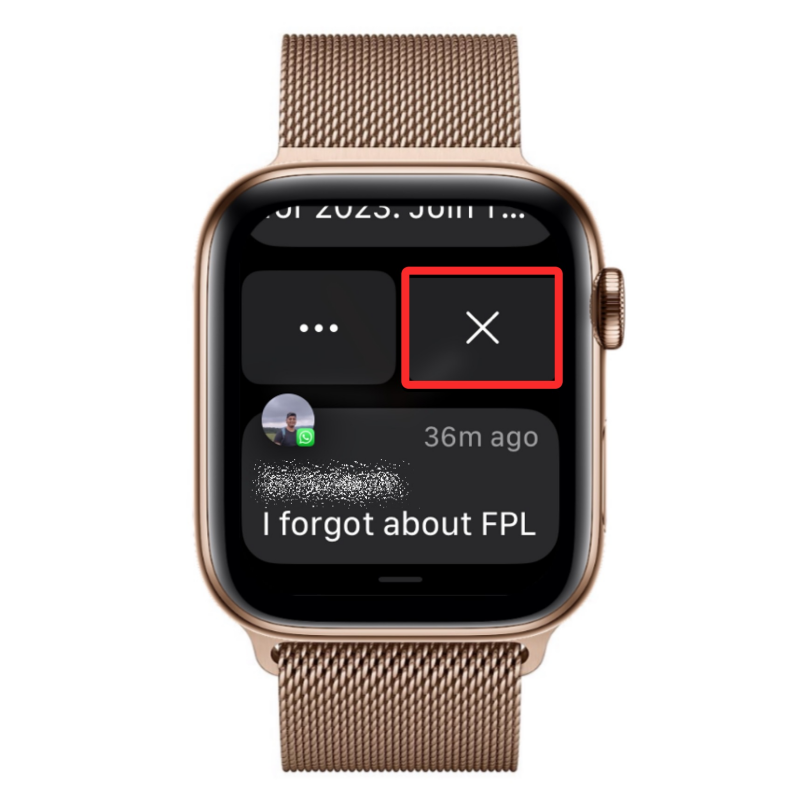
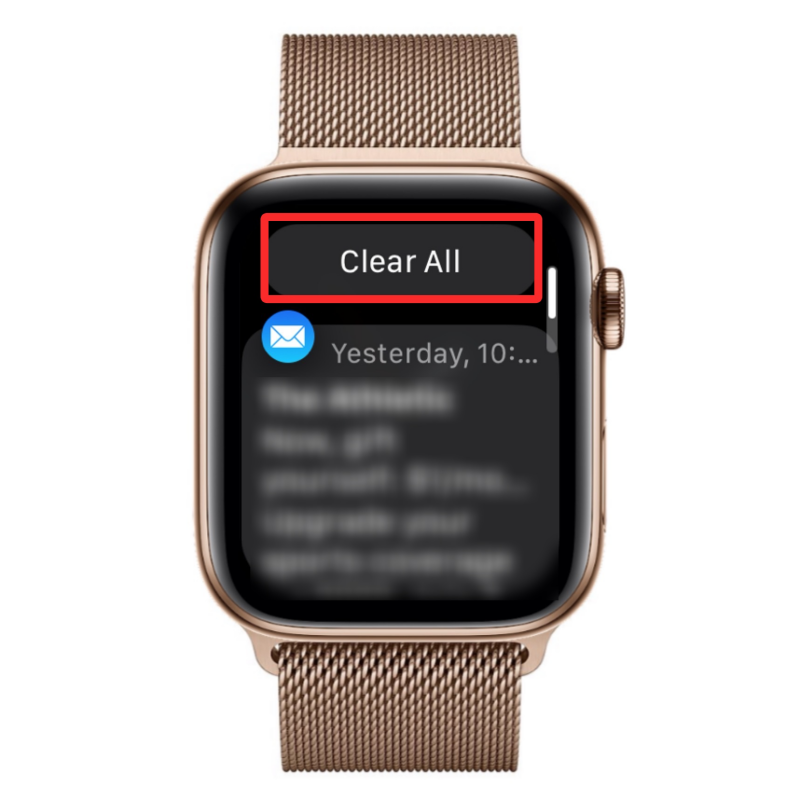

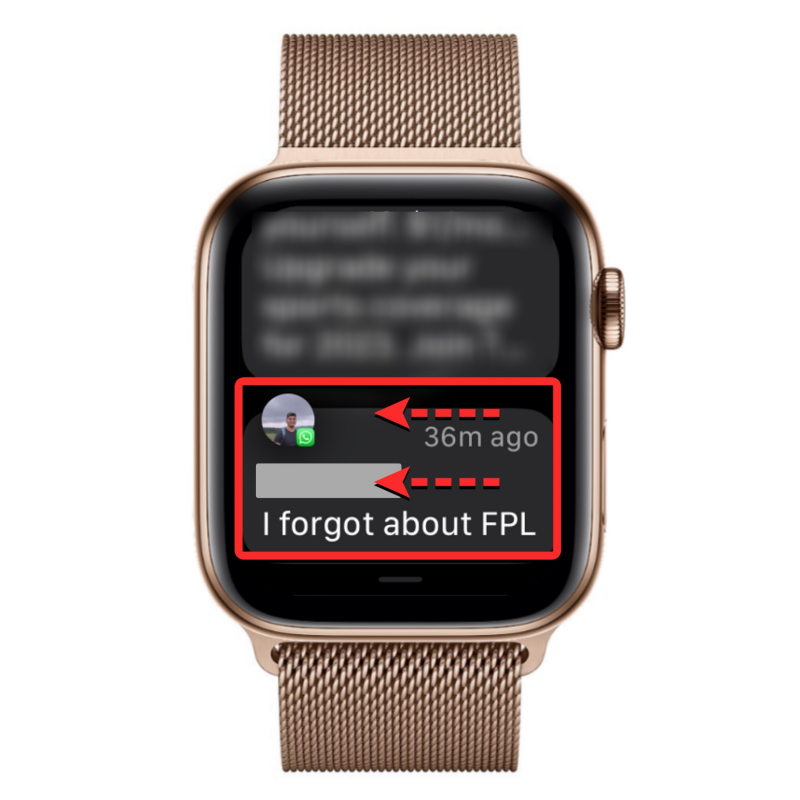
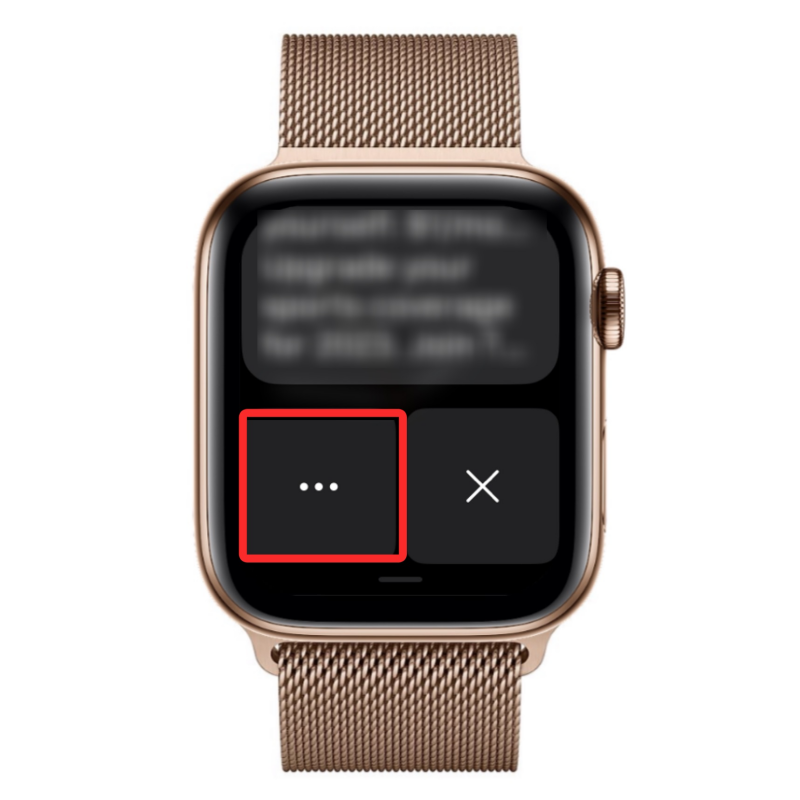
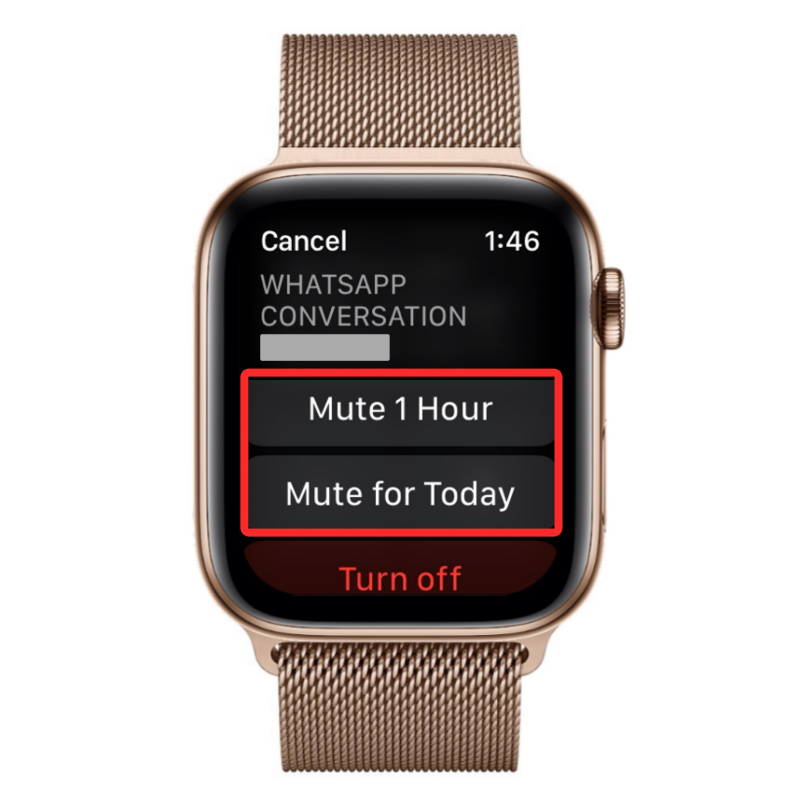 这将使来自应用程序的所有通知静音一小时内。
这将使来自应用程序的所有通知静音一小时内。